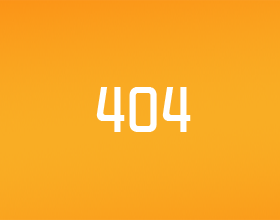Schritt 3: Programm der Überwachung Systemcode auf dem Arduino:
Sobald Sie die Taste auf der Fernbedienung hex-Codes lesen dann ist dies jetzt Zeit, Arduino Hauptprogramm Code umzusetzen.
Der Balg-Programm ist Arduino Programm für dieses Projekt automatische Überwachungssystem. Laden Sie den Code unten auf Arduino.
vor dem Hochladen des Codes setzen die Ihre tv-Fernbedienungstasten hex-Code im entsprechenden Position zeigte in das Programm mit Befehl line.and eine weitere Änderung ist erforderlich, im Programm für verabschieden Ihre Fernbedienung für, dass den Schritt zwischen den Code in multicommand Linie gegeben folgen
#include < IRremote.h >
IRsend Irsend;
Int Rf_data = 8;
Int Rf_input = 9;
Int Rf_power = 10;
Int Rf_ground = 11;
Int Red_led = 6;
Int Blue_led = 7;
Int Summer = 4;
Int-Relais = 13;
Int macht = 14;
Int Boden = 16;
Int Zustand = 0;
void setup() {}
pinMode(rf_data,INPUT);
pinMode(rf_input,INPUT);
pinMode(rf_power,OUTPUT);
pinMode(rf_ground,OUTPUT);
pinMode(red_led,OUTPUT);
pinMode(blue_led,OUTPUT);
pinMode(buzzer,OUTPUT);
pinMode(relay,OUTPUT);
pinMode(power,OUTPUT);
pinMode(ground,OUTPUT);
digitalWrite(rf_power,HIGH);
digitalWrite(rf_ground,LOW);
digitalWrite(power,HIGH);
digitalWrite(ground,LOW);
Serial.Begin(9600);
}
void loop() {}
Int Rf_state = digitalRead(rf_data);
If(rf_state == High) {}
digitalWrite(blue_led,HIGH);
digitalWrite(red_led,LOW);
digitalWrite(buzzer,LOW);
digitalWrite(relay,LOW);
Wenn (Zustand == 1) {}
irsend.sendNEC (0 X40BF28D7, 67); / / setzen Sie Ihre TV-remote- Quelle der Eingabe-Taste -hex-Code in unterstrichenen Bereich.
/ * Ein weiterer wichtiger Punkt in diesem Projekt soll die Länge der hex-Code zu finden, die in unterstrichene Nummer im Code vorhanden ist:irsend.sendNEC (0x40BF28D7,67); Die 67 ist mein tv remote-hex-Code. Dieser Wert unterscheiden sich je nach der Fernbedienung. Um diese Länge finden Wert in Ihren remote.simply den IR-Empfänger wie im vorherigen Schritt auf Arduino dargestellt anschließen. Fügen Sie die IR-remote-Bibliothek dann die Arduino-Software hinzu. Öffnen Sie die Arduino Software und Goto Datei -> Examlpes -> IRremote -> IRrecvDump. ein Code werden offene Upload der Code zum Arduino und seriellen Monitor öffnen. Dann jede einem Tastendruck Ihres TV remote zeigt in Richtung des IR-Empfängers verbunden mit Arduino. dann zeigte eine Länge von Werten in den seriellen Monitor. In diesem können Sie sehen, dass RAW(value) ...in, die Halterung in der Nähe der RAW-Wert hat. Das ist die Länge der hex-Code Ihrer TV-Fernbedienung. example:RAW(67). Notieren Sie sich den Wert, und ersetzen Sie Ihre TV remote Längenwert anstelle von 67 in diesem Kodex legen alle. Dann sind Sie alle im Code durchgeführt. Sie sind bereit, Schaltung * design /
Delay(10);
irsend.sendNEC (0 X40BFFA05, 67); / / setzen Sie Ihre TV-remote- Auswahl up-Taste -hex-Code in unterstrichenen Bereich.
Delay(10);
irsend.sendNEC (0 X40BFD22D, 67); / / setzen Sie Ihre TV-Fernbedienung Schaltfläche "OK" hex-Code im Bereich unterstrichen.
Delay(10);
irsend.sendNEC (0 X40BF48B7, 67); / / setzen Sie Ihre TV-Fernbedienung Ein-/Ausschalter -hex-Code in unterstrichenen Bereich.
Status = 0;
}
ElseIf (Zustand == 2) {}
irsend.sendNEC (0 X40BF28D7, 67); / / setzen Sie Ihre TV-remote- Quelle der Eingabe-Taste -hex-Code in unterstrichenen Bereich.
Delay(10);
irsend.sendNEC (0 X40BFFA05, 67); / / setzen Sie Ihre TV-remote- Auswahl up-Taste -hex-Code in unterstrichenen Bereich.
Delay(10);
irsend.sendNEC (0 X40BFD22D, 67); / / setzen Sie Ihre TV-Fernbedienung Schaltfläche "OK" hex-Code im Bereich unterstrichen.
Delay(10);
Status = 0;
}
}
sonst if(rf_state==LOW) {}
digitalWrite(red_led,HIGH);
digitalWrite(blue_led,LOW);
Int Calling_button = digitalRead(rf_input);
If(calling_button == Low) {}
digitalWrite(relay,HIGH);
digitalWrite(buzzer,HIGH);
Delay(1000);
digitalWrite(buzzer,LOW);
Int Ldr = analogRead(A1);
Wenn (Ldr < 200) {}
irsend.sendNEC (0 X40BF48B7, 67); setzen Sie Ihre TV-Fernbedienung Ein-/Ausschalter -hex-Code in unterstrichenen Bereich.
Delay(8500);
irsend.sendNEC (0 X40BF28D7, 67); / / setzen Sie Ihre TV-remote- Quelle der Eingabe-Taste -hex-Code in unterstrichenen Bereich.
Delay(10);
irsend.sendNEC (0 X40BF2AD5, 67); / / setzen Sie Ihre TV-remote- Auswahl gedrückt -hex-Code in unterstrichenen Bereich.
Delay(10);
irsend.sendNEC (0 X40BFD22D, 67); / / setzen Sie Ihre TV-Fernbedienung Schaltfläche "OK" hex-Code im Bereich unterstrichen.
Status = 1;
} ElseIf (Ldr > = 200) {}
irsend.sendNEC (0 X40BF28D7, 67); / / setzen Sie Ihre TV-remote- Quelle der Eingabe-Taste -hex-Code in unterstrichenen Bereich.
Delay(10);
irsend.sendNEC (0 X40BF2AD5, 67); / / setzen Sie Ihre TV-remote- Auswahl gedrückt -hex-Code in unterstrichenen Bereich.
Delay(10);
irsend.sendNEC (0 X40BFD22D, 67); / / setzen Sie Ihre TV-Fernbedienung Schaltfläche "OK" hex-Code im Bereich unterstrichen.
Status = 2;
}
}
}
}